Im Folgenden wird kurz eine typische Konfiguration des MS Exchange-Server 2013 bis 2019 und SmartPOP2Exchange beschrieben.
1. Die Exchange-Verwaltungskonsole öffnen
Öffnen Sie über die Taskleiste die Exchange-Verwaltungskonsole.
2. Einrichten akzeptierten Domänen
Sie müssen dem Exchange Server angeben, für welche E-Mail-Domänen er zuständig ist.
Wählen Sie Karteireiter Akzeptierte Domänen in den Nachrichtenfluss Einstellungen.
Sie können einen Eintrag für jede Domäne, die von Benutzer genutzt wird, erstellen, oder lediglich eine einzige, die alle Nachrichten akzeptiert (*). Letzteres ist nur empfohlen, wenn Ihr Exchange Server nicht direkt von Internet aus zugänglich ist.
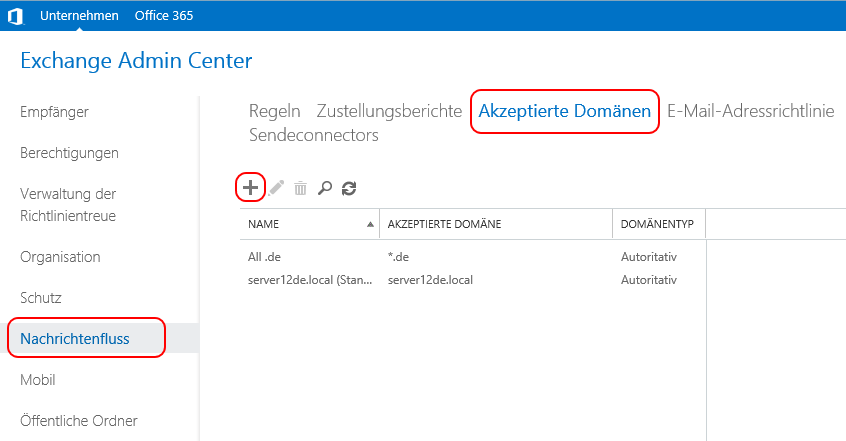
3. Anonymen Zugriff für den empfangenden SMTP erlauben
Im Gegensatz zum Exchange 2007/2010 ist die Option "Anonyme Benutzer" für eintreffende E-Mails standardmäßig über den "Default Frontend" Connector aktiviert.
Wir empfehlen, diese aktiviert zu lassen, damit Sie in SmartPOP2Exchange keine SMTP-Anmeldeinformationen benötigen.
Wenn Sie diese Einstellung dennoch ändern wollen, können Sie das unter dem Karteireiter Empfangsconnectors in den Nachrichtenfluss Einstellungen.
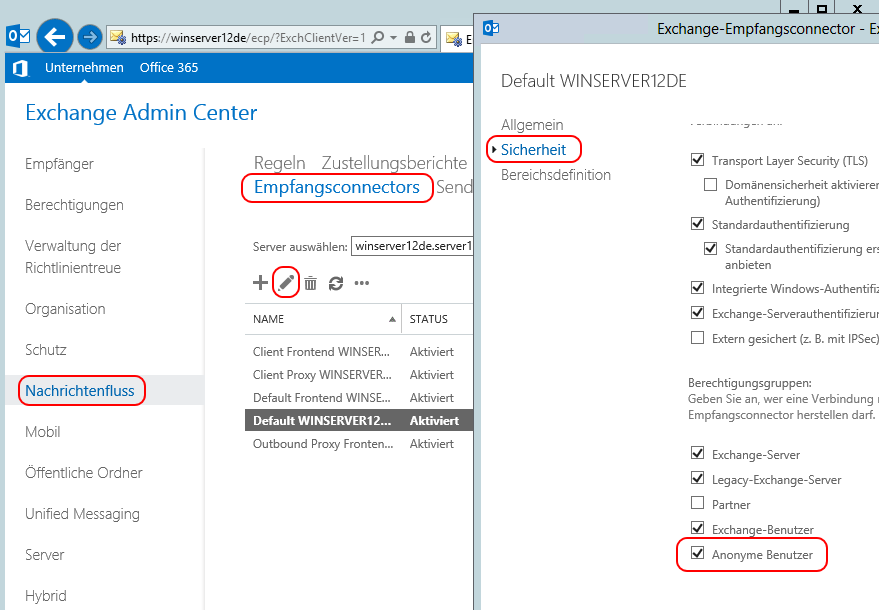
4. Ausgehenden E-Mail-Verkehr konfigurieren
Standardmäßig ist im Exchange-Server 2013 kein Sendeconnector eingerichtet. Sie müssen also selbst einen erstellen.
Wählen Sie dazu den Karteireiter Sendeconnectors in den Nachrichtenfluss Einstellungen und fügen Sie einen neuen Sendeconnector für ausgehende E-Mails mit folgenden Einstellungen hinzu.
- Name: <beliebig>
- vorgesehene Verwendung: Internet
- Netzwerkeinstellungen:
- Wählen Sie die erste Option (MX-Eintrag)
wenn Ihr Exchange direkt mit dem Internet verbunden ist und eine fixe IP-Adresse besitzt.
- Nutzen Sie die zweite Option (smart host)
wenn Sie Ihre E-Mails durch den SMTP Server Ihres Providers schicken möchten/müssen;
fügen Sie diesen Server hinzu und geben Sie Benutzername und Passwort auf der folgenden Setup-Seite an
auf der Sie auch Standardauthentifizierung aktivieren.
- Adressraum:
- Typ: SMTP
- FQDN: *
- Kosten: 1
- Quellserver: Als Quellserver geben Sie den eigenen Server an.
5. Message rejected as spam by Content Filtering
Das ist eine Meldung/Verhalten des Exchange Servers, nicht von SmartPOP2Exchange.
Der Exchange Server selbst hat auch einen Spamfilter integriert.
Dieser schlägt hier zu und nimmt die Mail von SmartPOP2Exchange nicht an.
SmartPOP2Exchange verschickt dann stattdessen diese Benachrichtigung, damit kein Mail-Verlust entsteht.
Alle E-Mails, die in einem POP3-Konto landen, sind final zugestellt.
Diese müssen z.B. auch alle archiviert werden. (siehe: Exchange Server Toolbox Archiv)
Somit ist das Ablehnen einer Mail, die von SmartPOP2Exchange an den Exchange Server gesendet wird, egal aus welchem Grund, ein undefiniertes Fehlverhalten. Weder Absender noch Empfänger erfahren etwas darüber.
Dies sollte also keinesfalls eine gewünschte Einstellung sein/bleiben.
Bitte ändern Sie das Verhalten des der Inhaltsfilterung (Content-Filter) des Exchange Server und setzten Sie dessen Aktion auf "isolieren" oder schalten Sie diesen gleich ganz ab (der in SmartPOP2Exchange und der Exchange Server Toolbox enthaltene SpamAssassin ist leistungsfähiger).
Diese Einstellungen werden bei dem Exchange Server 2013 über die Exchange Management Shell konfiguriert.
Folgendes Kommando schaltet das Zurückweisen und das Löschen ab und das Isolieren an:
Set-ContentFilterConfig -SCLDeleteEnabled $false -SCLRejectEnable $false -SCLQuarantineEnabled $true
Um zu prüfen, ob das Kommando funktioniert hat, können Sie das Get-ContentFilterConfig Kommando benutzen:
Get-ContentFilterConfig | Format-List SCL*
Sie sollten dann eine Ausgabe wie die Folgende sehen:
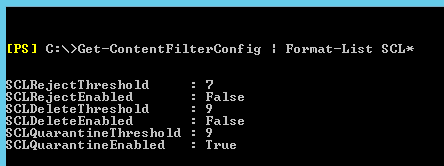
Konfigurieren des Absender- und IP-Filters
Diese Filter sind auf ähnliche Weise wie der Inhaltsfilter zu konfigurieren.
Sofern der Absenderfilter nicht deaktiviert wird, sollte dieser so konfiguriert werden, dass die Nachricht markiert (stamped) und weitergeleitet wird, anstatt sie zurückzuweisen.
Dieses wird auf der Shell mit folgendem Befehl gemacht:
Set-SenderFilterConfig -Action StampStatus
Um zu prüfen, ob es funktioniert hat, können Sie Get-SenderFilterConfig benutzen und sollten dann in etwa so eine Ausgabe sehen:
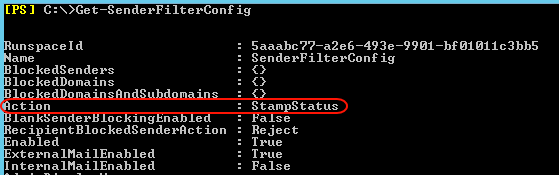
Den IP-Filter schalten Sie mit folgendem Befehl ab:
Set-IPBlockListConfig -Enabled $false
Und zur Überprüfung kann folgender Befehl benutzt werden:
Get-IPBlockListConfig
Sie sollten den Exchange Server in jedem Fall keine Mail ablehnen lassen!
Was soll SmartPOP2Exchange mit einer abgelehnten Mail tun?
Wegwerfen? --> Dann lassen Sie dies besser gleich den Exchange Server tun, das reduziert den Kommunikationsaufwand.